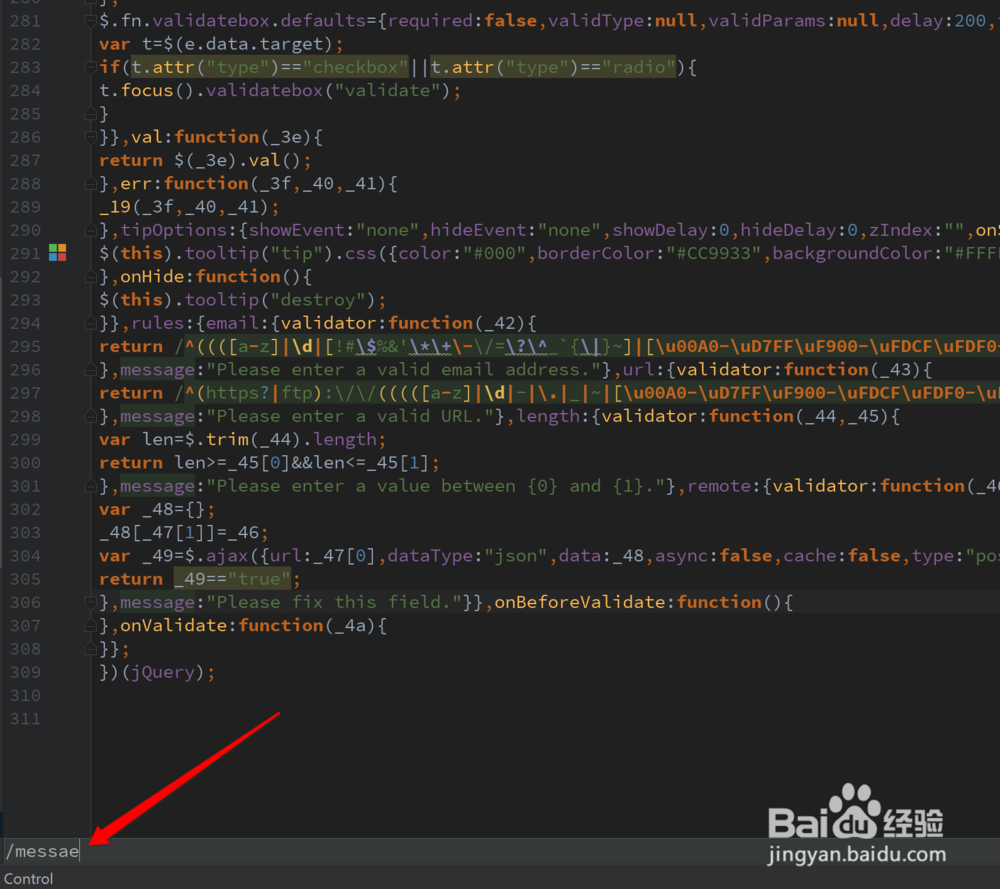1、打开Intellij Idea 软件,在【File】菜单中找到【Settings】,单击进入Settings
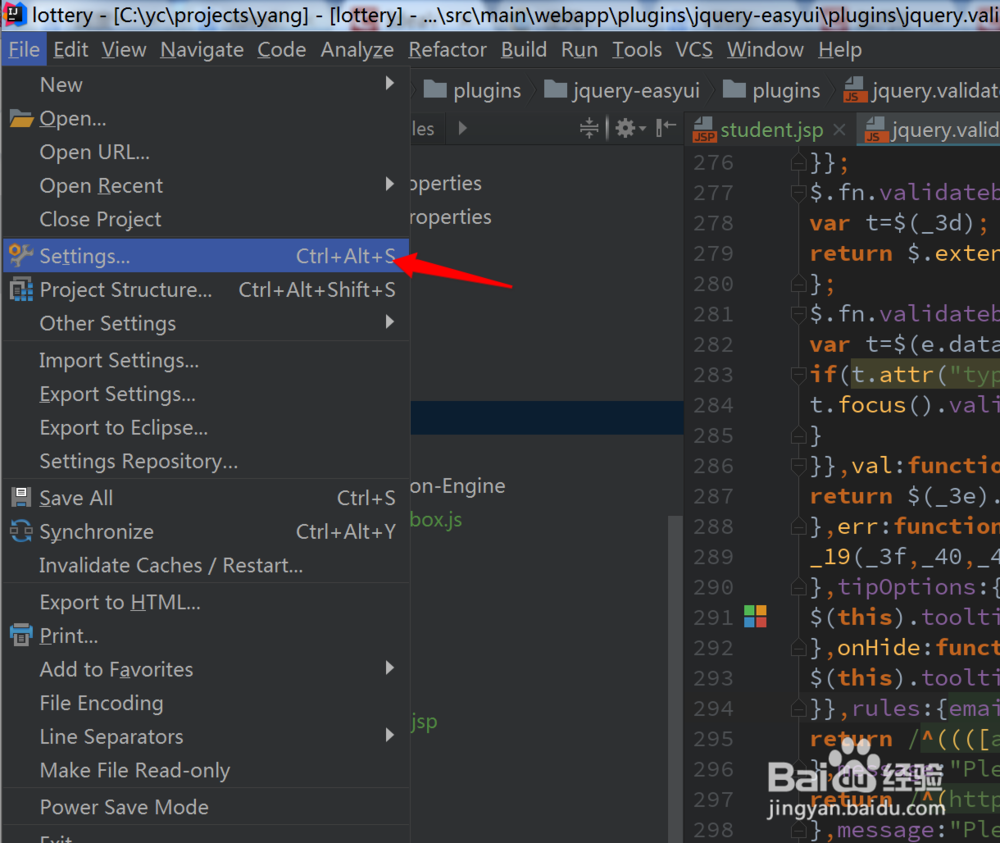
2、在Settings配置界面找到Plugins导航菜单,接着点击【Browse Repositories】按钮
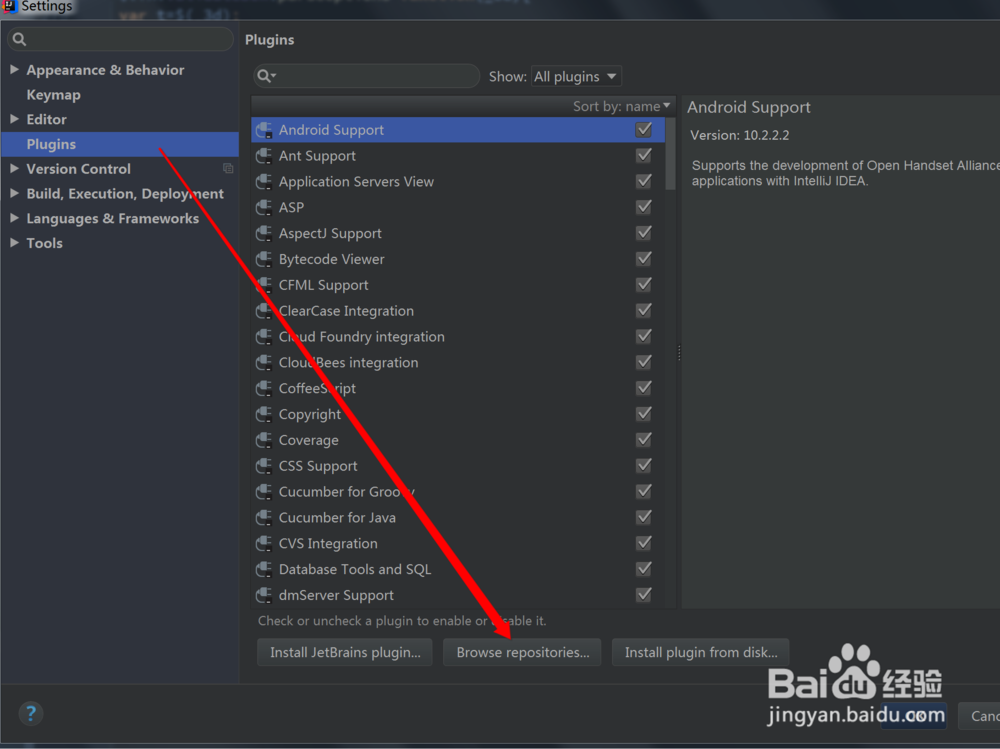
3、在插件仓库中搜索ideaVim,找到此插件后点击Install按钮进行安装
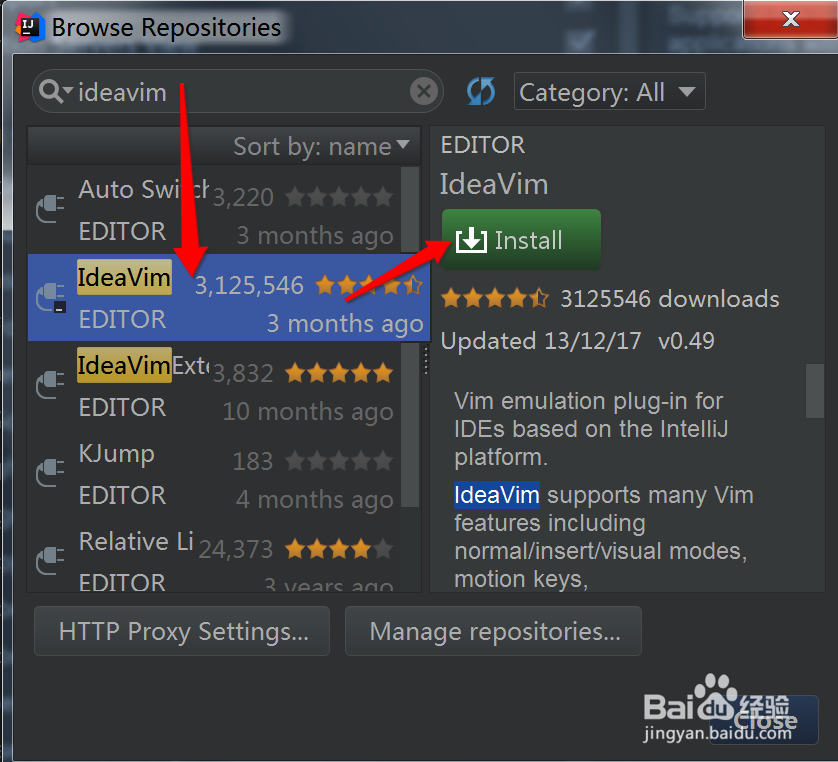
4、安装完成后在插件列表中可以看到此插件,点击【Restart Intellij Idea】按钮重启Idea后插件立即生效。
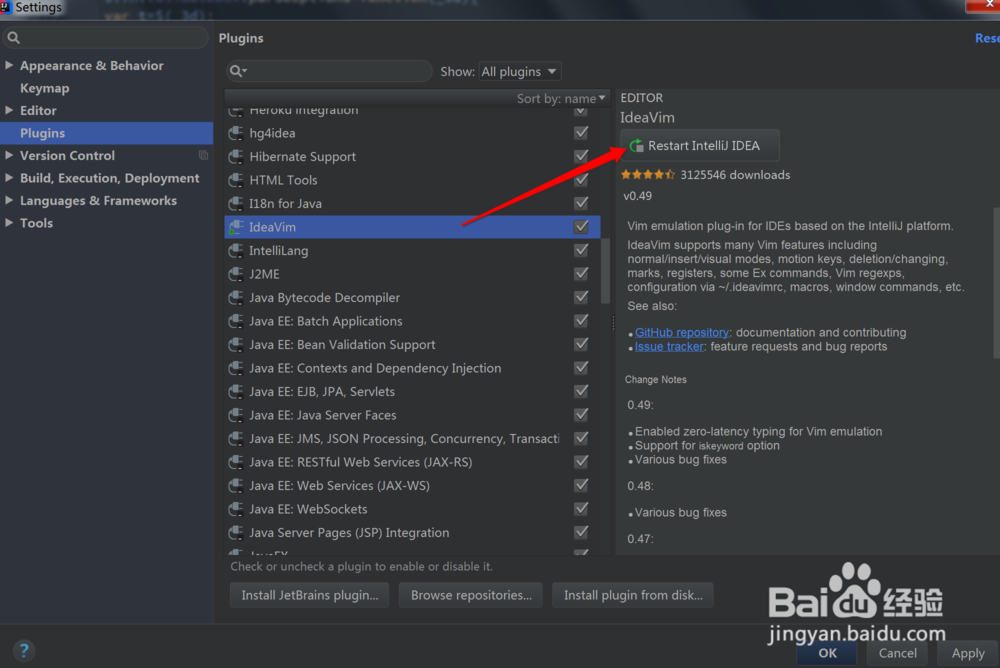
5、重启后进入代码文件,如下图所示,可以看到类似于Linux终端,有命令提示符闪烁
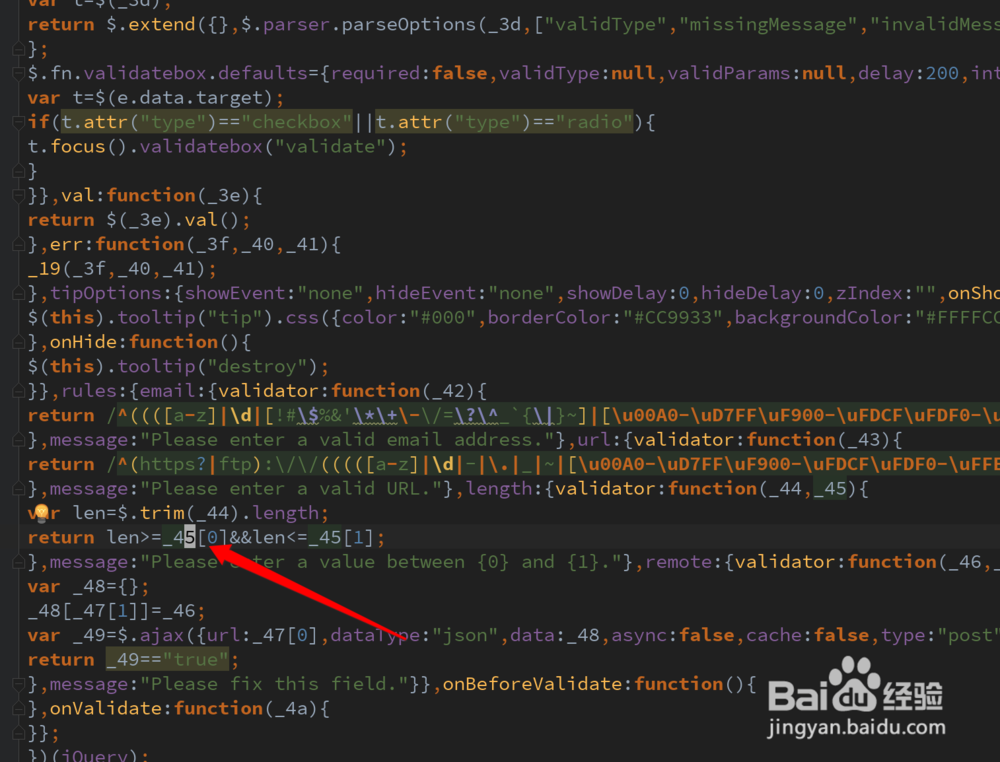
6、按下Esc进入命令模式,进入命令模式后,Idea代码窗口最下侧会有输入框弹出,可以在输入框中输入要执行的VIM命令了。